Kan niet afspelen, fout 0xc00d36fa, we kunnen geen audioapparaat vinden
Audioprobleem(Audio) is een van de meest voorkomende problemen die door gebruikers worden gemeld. Soms is het zo simpel als het apparaat niet is aangesloten, en soms hoeft u alleen maar het audio-uitvoerapparaat te wisselen. Soms krijgt u echter de foutmelding Kan niet afspelen, Fout 0xc00d36fa, We kunnen geen audioapparaat vinden(Can’t play, Error 0xc00d36fa, We can’t find an audio device) . In dit geval kan het probleem worden opgelost door het audiostuurprogramma bij te werken of een nieuw stuurprogramma te selecteren, of door de probleemoplosser voor audio uit te voeren die beschikbaar is in Windows .
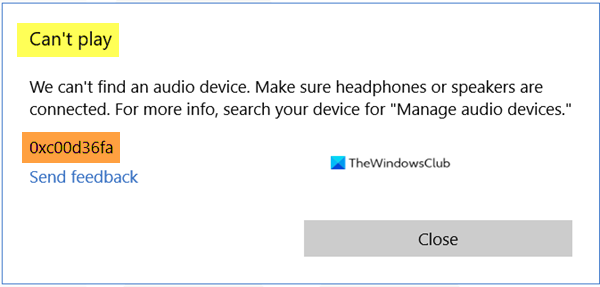
Kan niet afspelen, fout 0xc00d36fa(Error 0xc00d36fa) , we kunnen geen audioapparaat vinden
Als u ervoor heeft gezorgd dat uw hoofdtelefoon of luidspreker correct is aangesloten, maar nog steeds met dit probleem wordt geconfronteerd, volgen hier enkele voorgestelde methoden die u kunt volgen om het audioprobleem op te lossen.
- Gebruik High Definition Audio Device(Use High Definition Audio Device) -stuurprogramma.
- Voer de probleemoplosser voor audio uit
- Installeer de nieuwste OEM-audiodriver
U heeft beheerdersrechten nodig om deze taken uit te voeren.
1] Gebruik High Definition Audio Device(Use High Definition Audio Device) van Microsoft als stuurprogramma.
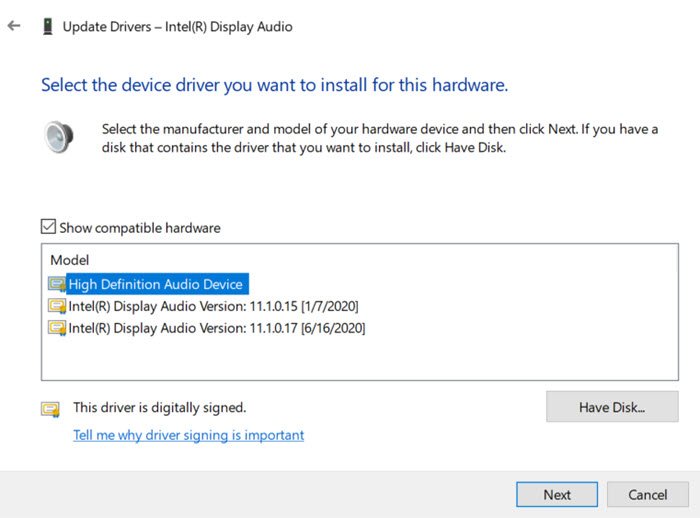
Open als beheerder Apparaatbeheer(Device Manager) met Win + X en druk vervolgens op de M-toets. Zoek in de lijst met apparaten naar Besturingen voor geluid(Sound) , video en games en vouw ze uit.
Klik vervolgens met de rechtermuisknop op het geluidsapparaat waarmee u problemen ondervindt en selecteer stuurprogramma bijwerken. U hebt nu twee opties: automatisch zoeken naar stuurprogramma's en Browser , mijn computer naar stuurprogramma's. Selecteer de tweede optie.
Hier kunt u ofwel het stuurprogramma vanaf uw computer uploaden, maar in plaats daarvan de optie kiezen die zegt: Laat me het ophalen uit een lijst met apparaatstuurprogramma's op mijn computer(Let me pick up from a list of device drivers on my computer) . Kies uit de lijst “High Definition Audio Device” en klik op voltooien. Start de computer opnieuw op en u zou de audio moeten kunnen horen.
2] Installeer de nieuwste OEM- audiodriver
Als de bovenstaande methode niet werkt, wilt u misschien controleren of er een nieuwe driver-update beschikbaar is bij de OEM . Hoewel het generieke stuurprogramma prima werkt, kunnen sommige functies alleen worden ingeschakeld bij gebruik van het OEM -stuurprogramma. De huidige versie kan een conflict hebben met de Windows- versie en dat vraagt om een update.
U kunt handmatig bijwerken door het stuurprogramma te downloaden van de OEMs-website(downloading the driver from the OEMs website) .
3] Voer de probleemoplosser voor audio uit
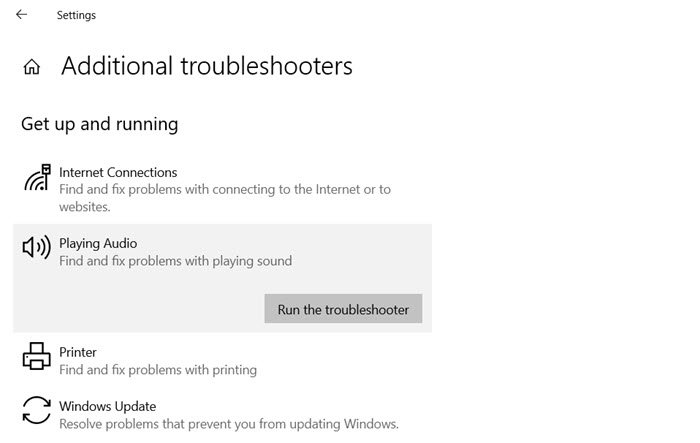
Open Windows 10-instellingen en ga naar Update en beveiliging > Troubleshoot > Additional probleemoplosser.
Zoek(Locate) en selecteer de probleemoplosser voor het afspelen van audio(Playing Audio) en klik vervolgens op de knop(Run) Probleemoplosser uitvoeren.
Laat de tovenaar(Wizard) zijn werk doen. Mogelijk wordt u gevraagd om tussen audioapparaten te schakelen of een bepaalde audio-uitgang te selecteren die u wilt oplossen.
Ik hoop dat de post van pas kwam. Het is meestal een driverprobleem waarbij u mogelijk een generiek stuurprogramma moet gebruiken als het OEM -stuurprogramma niet werkt.
Meer suggesties hier(More suggestions here) : Problemen met geluid en geluid van Windows oplossen(Troubleshoot Windows Sound and Audio problems) .
Related posts
Installeer Realtek HD Audio Driver Failure, Error OxC0000374 op Windows 10
Fix Kan geen video of audio afspelen, fout 0x887c0032 op Windows 11/10
Herstel Discord bij ophalen van game-audiofout
Fix Realtek HD Audio Driver Failure Error installeren
Oplossing: 'Audio Renderer-fout: start uw computer opnieuw op'
Hoe repareer ik audiovertraging in VLC Media Player?
Beste gratis Audio Format Converter-software voor Windows 11/10
Dolby Atmos werkt niet op Windows 11/10-computer
Loudness Equalization ontbreekt in Windows 11/10
Hoe gemakkelijk audio van dvd te rippen
Achtergrondruis verminderen of verwijderen met Audacity voor Windows-pc
Hoe een audioapparaat te hernoemen in Windows 11/10
Beste gratis AVI naar MP4-converter voor Windows 11/10 pc
Een of meer audioservices worden niet uitgevoerd op een Windows 10-apparaat
HDMI-audioapparaat wordt niet weergegeven in Windows 11/10
Digital Rights Update Tool verwijdert DRM-beveiliging van WMA-bestanden
Fix Audio en video afspelen en pauzeren automatisch op Windows 11/10
Beste gratis online audioconverters om audiobestanden te converteren
Beste gratis online schermrecorder-software met audio voor Windows 10
Ashampoo Audio Recorder is een standaard gratis Audio Recorder voor Windows
